如何进行dwg转pdf 多页转换
Posted
tags:
篇首语:本文由小常识网(cha138.com)小编为大家整理,主要介绍了如何进行dwg转pdf 多页转换相关的知识,希望对你有一定的参考价值。
Dwg格式文件是一种图纸格式,设计师常会遇到这样的文件,但是dwg格式文件不便携带,一般情况下也无法打开,这时候我们都会把dwg格式文件转成PDF文件。一、但是,你知道dwg转PDF该怎么转换呢?如果想要多页批量转换该怎么办呢?
想要将dwg文件转换成PDF格式,我们可以使用迅捷CAD编辑器(官网下载:http://cad.xjpdf.com)进行转换,迅捷CAD编辑器是一款强大的专门应用于dwg格式文件编辑工具,支持多种图纸格式预览、编辑、格式转换等。
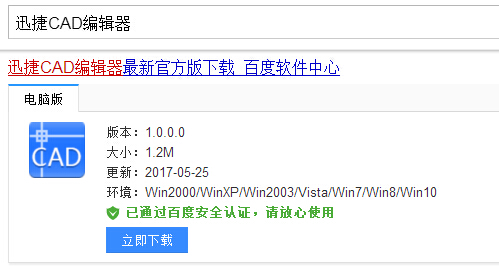
1.安装迅捷CAD编辑器,选择批处理功能

2.批量添加要转换的dwg格式图纸
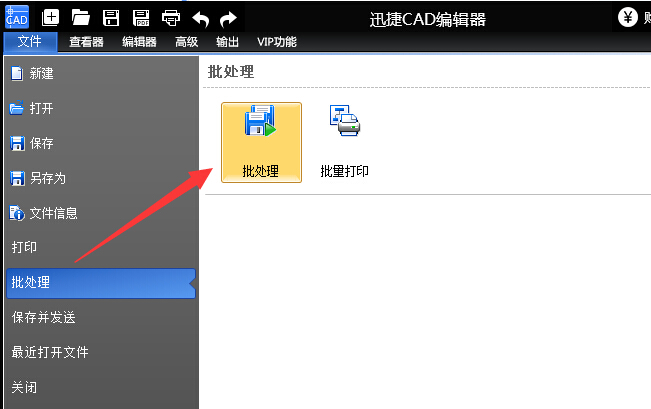
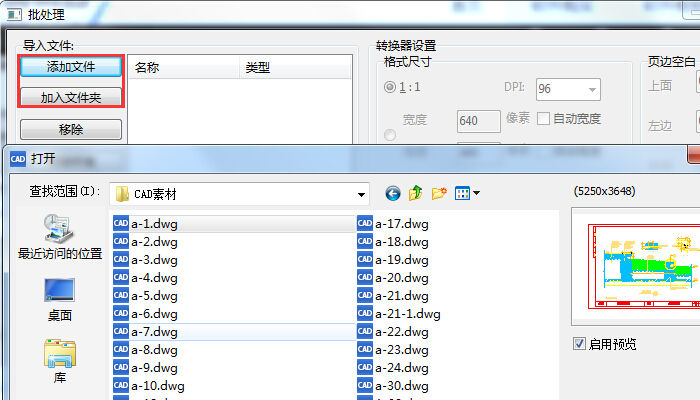
在批处理窗口设置中添加要转换的dwg格式图纸,可以使用“添加文件”/“加入文件”两种方法将dwg格式图纸添加到列表中,同时可以添加多个dwg文件。文件添加完成后,鼠标选中已经添加的dwg格式图纸,勾选下方的“启用预览”即可预览添加的dwg图纸。
3.选择要需要转换的格式:PDF,并设置文件储存位置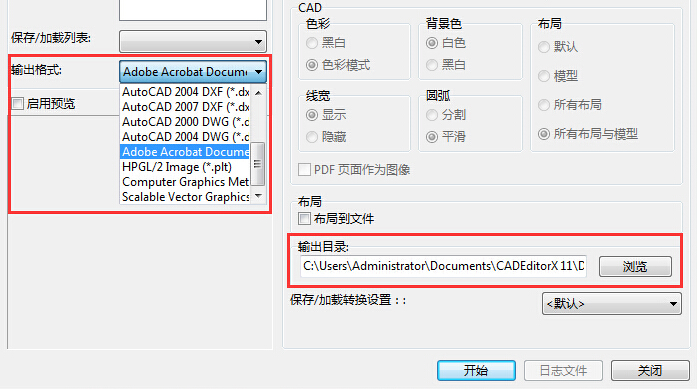
三、不下载第三方软件怎么批量将dwg转换成PDF
1.进入迅捷在线PDF转换器网站
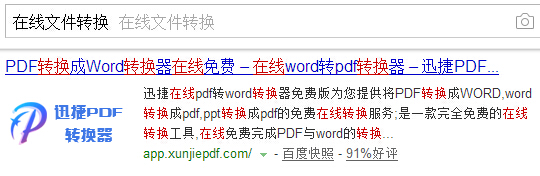
在浏览器的搜索框中输入“在线文件转换”,在搜索完成后,请点击进入迅捷在线PDF转换器网站。
2.选择相应的文件转换格式
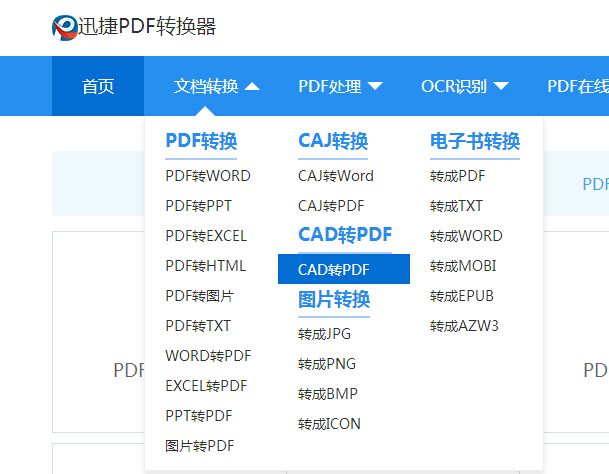
在顶部的菜单栏中点击“文档转换”,然后在下拉菜单中选择“CAD转PDF”,切换到转换的界面。
3.添加dwg文件,执行转换操作
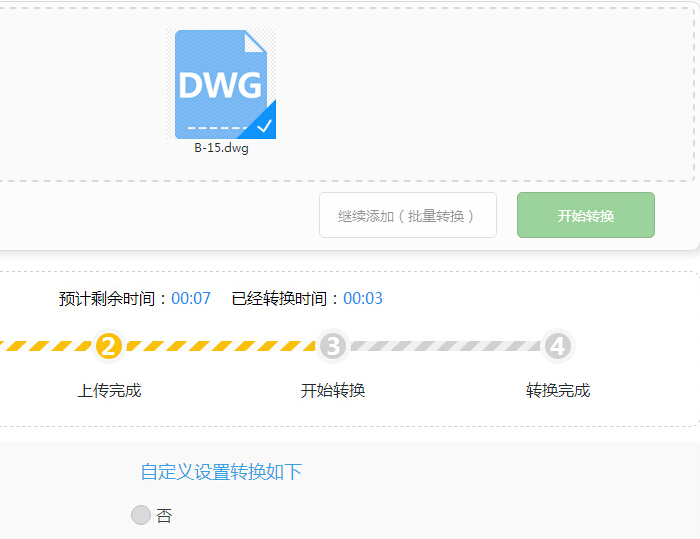
这里选择“添加选择文件”,将要转换的dwg格式文件添加到网页上,这里可以一次添加多个dwg文件,请注意添加的文件不要超过2M;然后点击“开始转换”即可将dwg图纸格式文件转换成PDF。
以上是今天给大家讲解的全部内容——dwg转pdf,多页批量转换方法,如果打开有需要,可以用以上方法进行图纸格式转换工作。
以上是关于如何进行dwg转pdf 多页转换的主要内容,如果未能解决你的问题,请参考以下文章